Hãy nhập câu hỏi của bạn vào đây, nếu là tài khoản VIP, bạn sẽ được ưu tiên trả lời.

Chắc là em sẽ tham gia (nếu hôm thi em không có việc) mà cho e xin lúc vào gg meet không bật cam có được không ạ (xấu lắm ạ")
I. Bạn có sẵn sàng tham gia cuộc thi này không?
1. Sẵn sàng tham gia
2. Muốn làm khán giả để học hỏi thêm kinh nghiệm
3. Không quan tâm
II. Bạn có ngại khi thuyết trình trước những bạn lạ không?
1. Có
2. Không
* Các bạn không lo vấn đề giọng nói lạ sợ mọi người không hiểu nhé. Sẽ có giám khảo đầy đủ 3 miền (Bắc, Trung, Nam) nè. Nên các bạn cứ tự tin không ngại ngùng gì hết nhé^^.
III. Bạn có ý kiến gì và đóng góp gì về cuộc thi không? (Để lại ý kiến riêng)
Đây là một cuộc thi thú vị giúp các bạn cảm thấy tự tin và bớt ngại ngùng hơn khi thuyết trình. Nếu như cuộc thi cho phép không giới hạn các đề tài thì các bạn có thể phát triển được thế mạnh của mình. Đây là ý kiến của em, em xin hết ạ!




Câu 1. Để căn lề cho một đoạn văn bản nào đó trong giáo án điện tử đang thiết kế, trước tiên ta phải làm là:
A. Đưa con trỏ chuột vào giữa đoạn văn bản cần căn lề
B. Vào nút lệnh Home
C. Chọn cả đoạn văn bản phía dưới đoạn văn bản cần căn lề
D. Chọn một dòng bất kỳ trong đoạn văn bản cần căn lề


Bước 1: Các bạn đăng nhập Gmail theo địa chỉ Gmail.com hoặc mail.google.com
Bước 2: Nhấn nút Soạn trong menu bên trái.
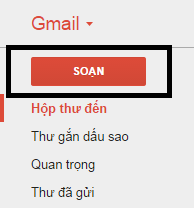
Bươc 3: Cửa sổ Soạn thư để gửi của Gmail hiện lên. Tuy nhiên đây là công cụ soạn thư nhanh, bạn nhấn vào nút mũi tên hai chiều như hình dưới để chuyển sang cửa sổ lớn hơn, soạn thư thoải mái hơn.
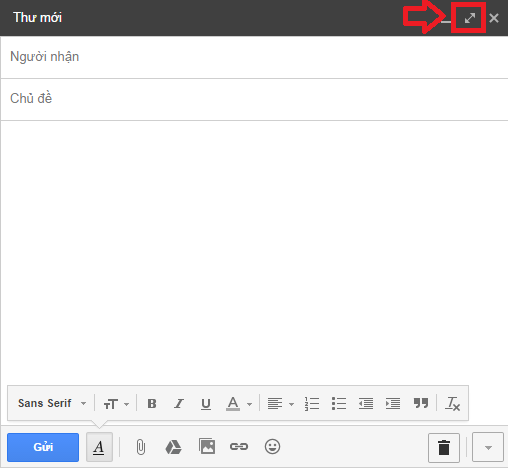 Cửa sổ soạn thư nhanh của Gmail
Cửa sổ soạn thư nhanh của Gmail
Bước 4: Cửa sổ soạn thư gửi đi của Gmail lớn hơn ( Nếu bạn muốn thu nhỏ như bước 3 thì lại nhấn vào nút mũi tên hai chiều).
Chú ý: Trong khi soạn thư, thư của bạn sẽ được tự động lưu lại trong phần Thư nhápcho đến khi gửi.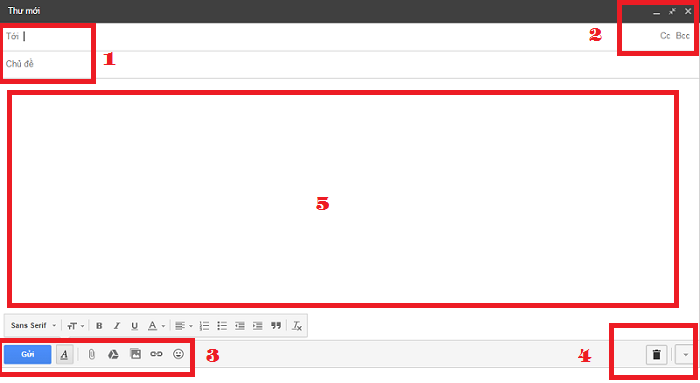 Cửa sổ soạn thư gửi đi của Gmail
Cửa sổ soạn thư gửi đi của Gmail
Bước 6: Sau khi soạn thư xong, các bạn nhấn nút Gửi để gửi thư. Thông báo gửi thư thành công. Bạn có thể xem lại thư trong phần Thư đã gửi trong menu bên trái của Gmail.
Hướng dẫn nhận thư điện tử ( Email) với Gmail
Bạn có thể xem những thư mà người khác gửi cho bạn trong phần Hộp thư đến, nếu không thấy, bạn nên xem trong phần Spam nữa.
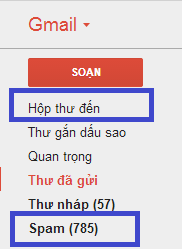
Chúc các bạn sử dụng Gmail tốt hơn!!!
2.các buớc để mở hộp thư điện tử:
b1, vào trình duyệt web(cốc cốc)
b2, Trên thanh tìm kiếm nhập "gmail"
b3, nhập email và pass của mình vào để đăng nhập
b4, Vào và xem thư
_ mỗi địa chỉ thư điện tử là duy nhất trên toàn thế giới vì chúng ta không thể tạo thêm 1 địa chỉ thư điện tử khi địa chỉ này đã có ở nhà cung cấp địa chỉ thư điện tử đó
k phải
e học lớp 8 nhưng học sách lớp 9 mấy cái đó k đúng e nhớ cô nói mang máng thôi
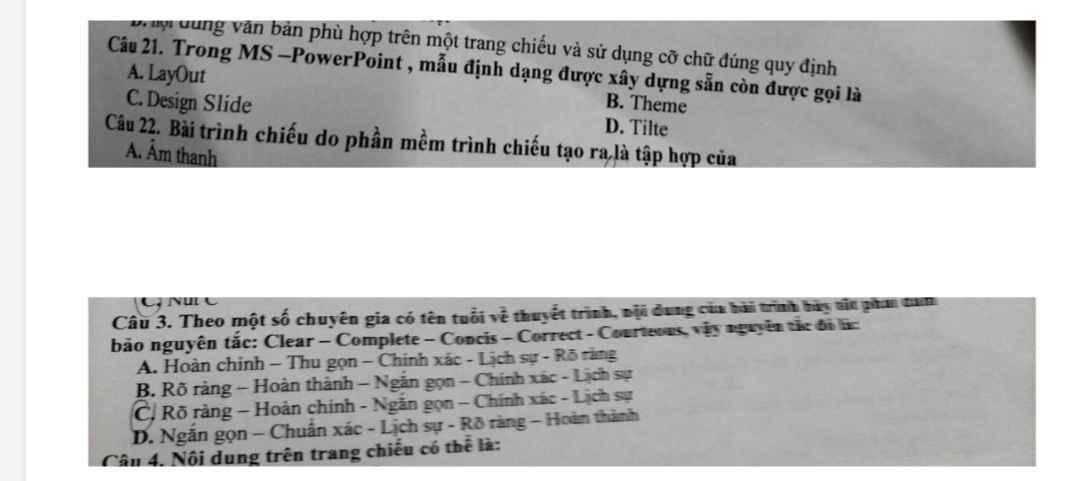


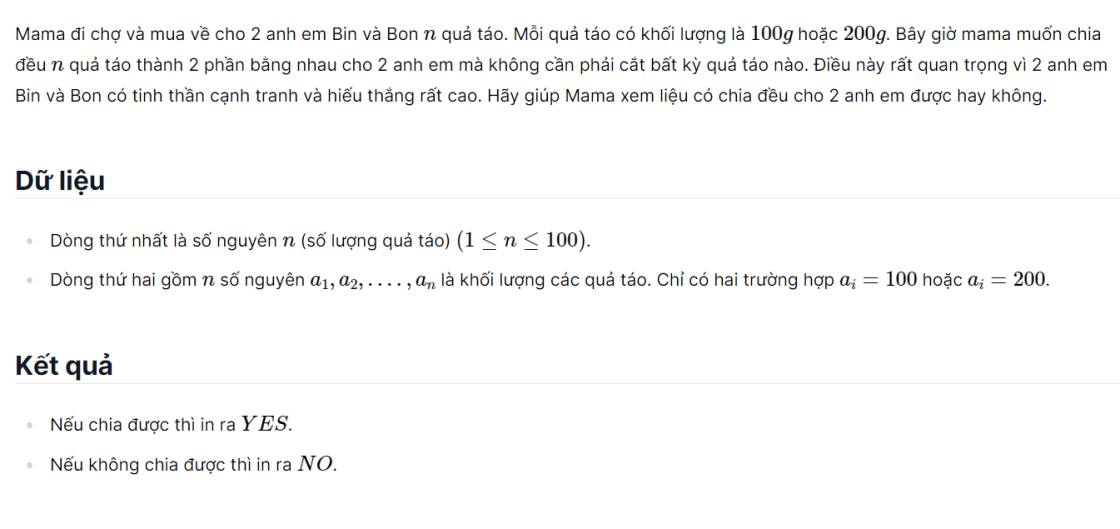



sort lại hoặc nhét vô set trong C++ cũng được xong với mỗi phần quà thì chặt nhị phân giá trị nào mà + với a[i] = k (nhớ chừa thằng a[i] ra)
Đầu tiên bạn khai báo các biến theo đề bài, và thêm biến S = 0
Viết code input các giá trị của biến
Tạo 2 vòng lặp lồng nhau:
i = 0 -> n - 2 và j = i + 1 -> n -1
Nếu a[i] + a[j] = k thì S +=1
Sau đó output giá trị của S